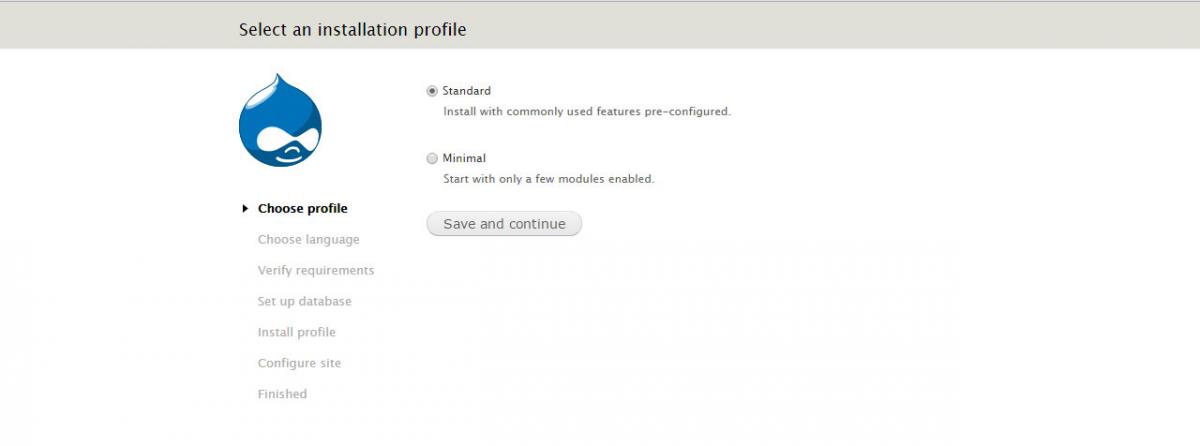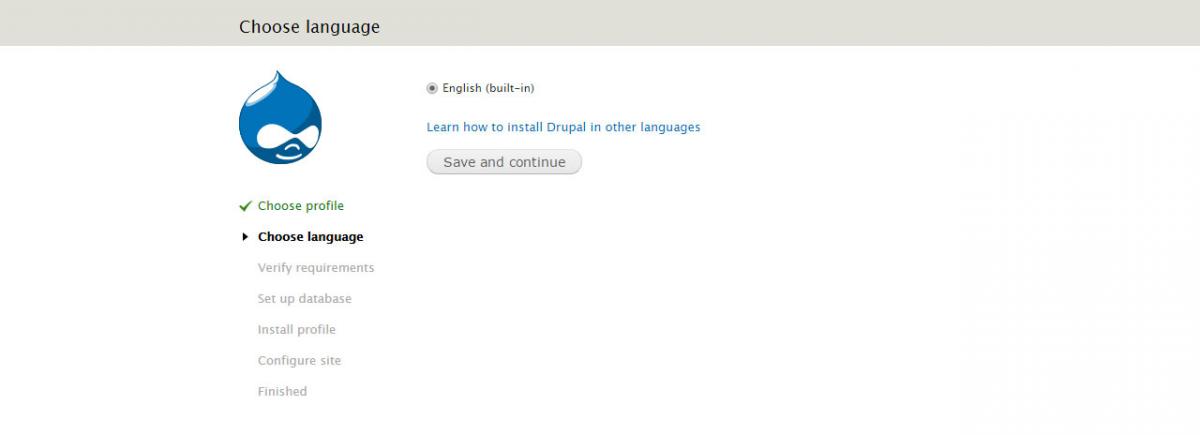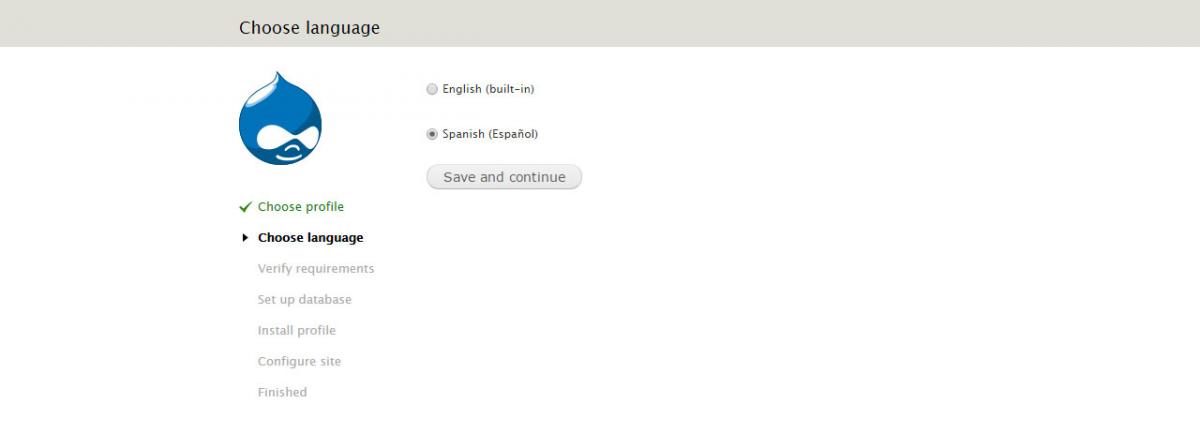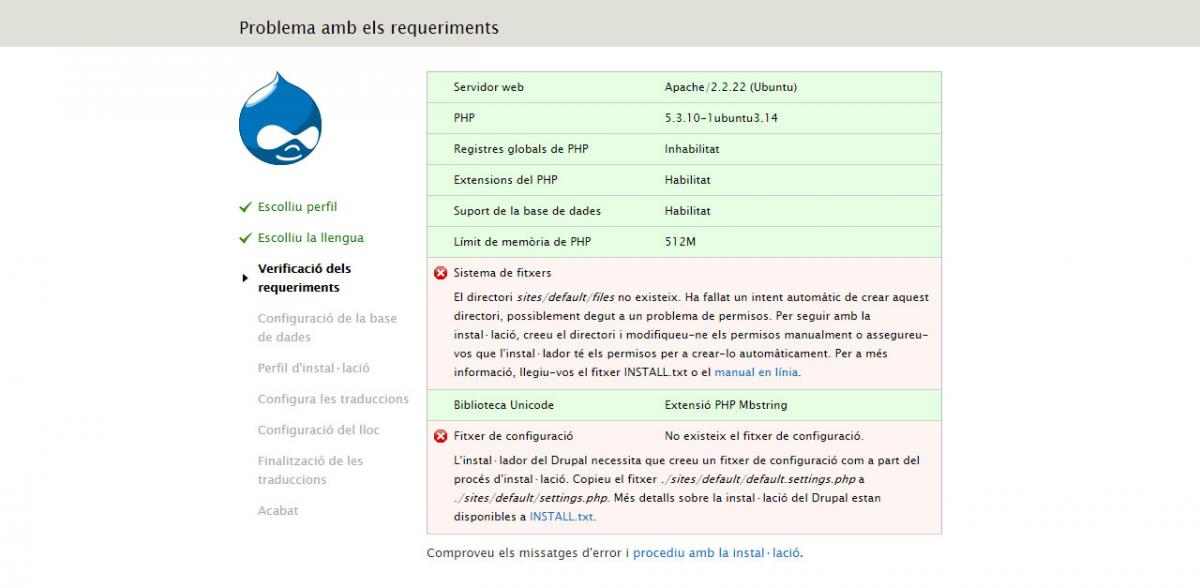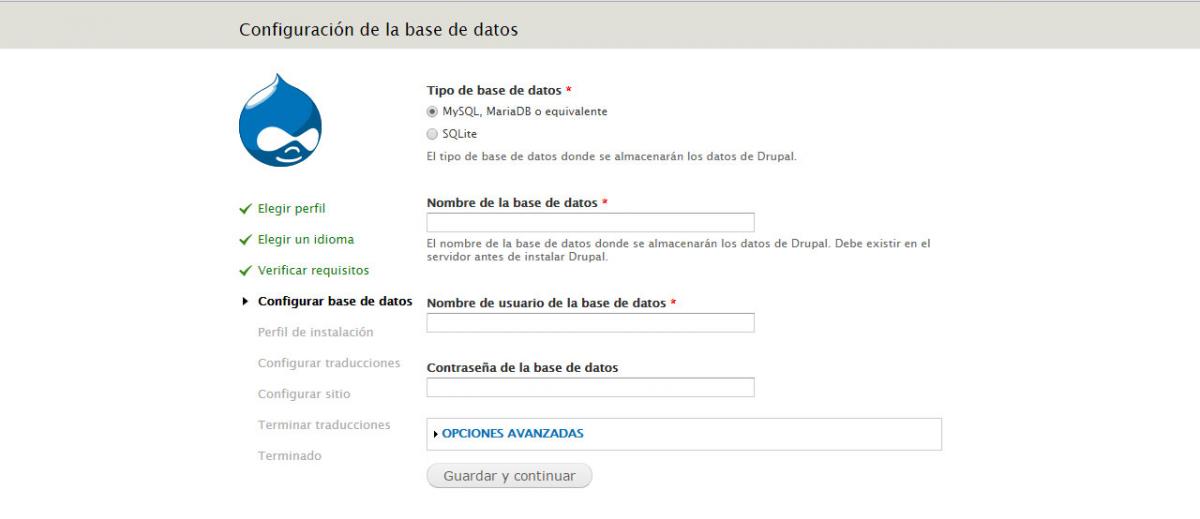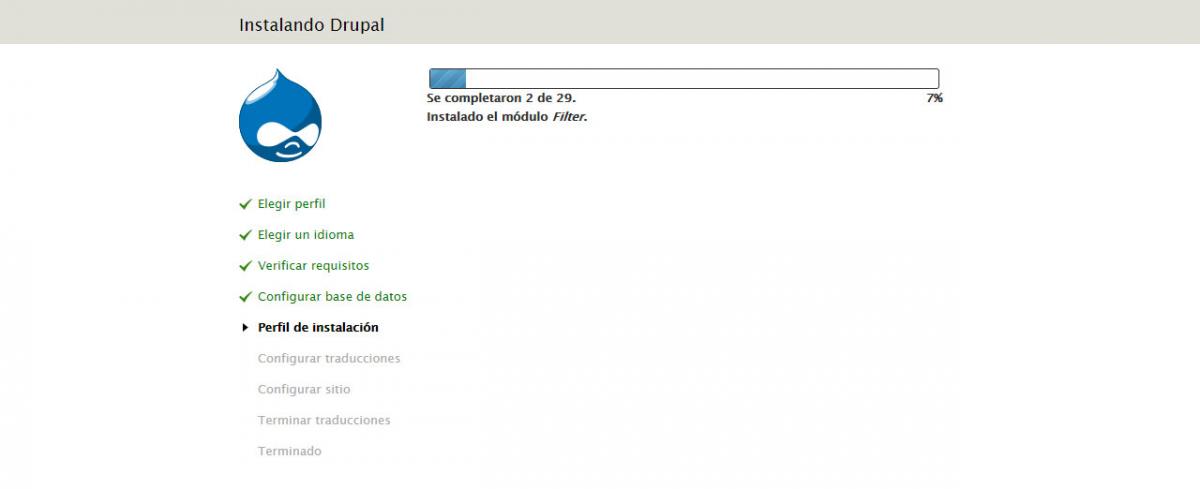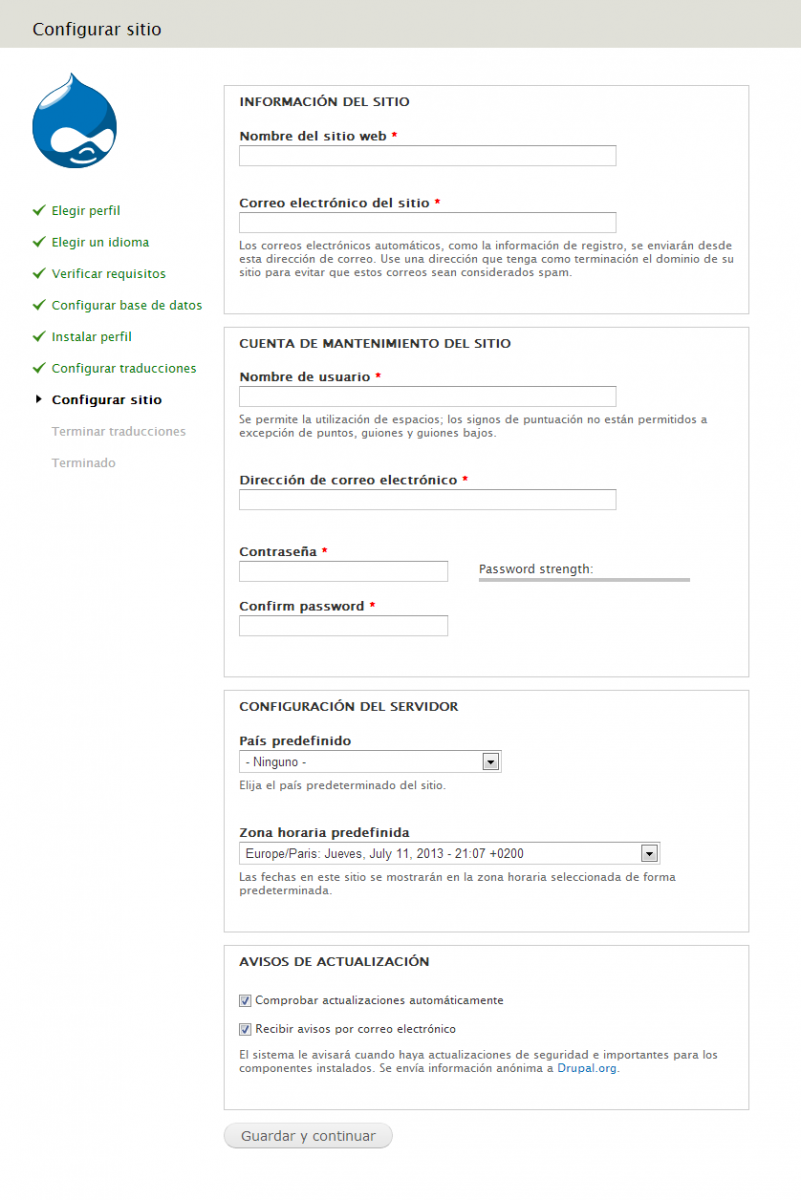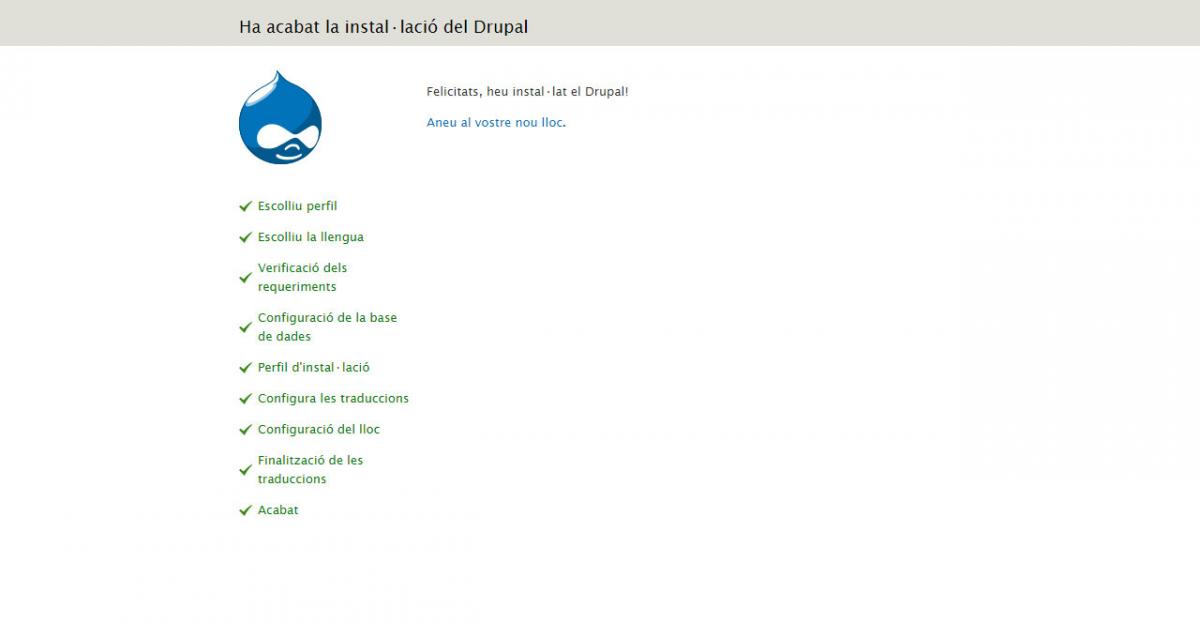Prerrequisitos:
-
Un hosting compartido Linux o Windows con soporte para php y que cumpla con los requisitos mínimos para Drupal 7 (la mayoría de los hostings modernos lo hacen).
-
Una base de datos MySQL, MariaDb o equivalente, o bien SQLite (con su usuario y contraseña)
1- Descargando la última versión de Drupal 7.
Vamos a descargar la última versión de Drupal 7 y como siempre, lo haremos desde el sitio web oficial drupal.org. Desde allí nos dirigimos a Download & Extend > Drupal Core y descargamos la última versión de Drupal 7 pinchando en el enlace correspondiente, ya sea comprimido en zip (recomendado para usuarios de Windows) o en tar.gz (recomendado para usuarios de Linux ó MacOS). Una vez descargado, descomprimimos el archivo.
2- Subiendo Drupal 7 a nuestro hosting.
Abrimos el programa cliente FTP, e introducimos los datos de conexión FTP de nuestro hosting (los habremos recibido por correo electrónico o bien los encontraremos en el panel de control de nuestro hosting). Los programas cliente FTP habitualmente constan de 2 paneles, uno de ellos muestra los archivos locales de nuestro ordenador (normalmente el de la izquierda) y el otro muestra los archivos remotos de hosting. En nuestro ordenador local buscamos la carpeta descomprimida de Drupal y la abrimos. En el hosting identificamos el Document Root del hosting, que será la carpeta principal donde debemos alojar la web (esto es, la carpeta a donde apunta directamente el nombre dominio). Normalmente el Document Root será una carpeta llamada public_html, public, htdocs, web ó www, pero variará en función de nuestro proveedor de hosting. Una vez identificada la carpeta Document Root la abrimos, y subimos el contenido de la carpeta descomprimida de drupal a esa carpeta del hosting.
3- Iniciando la instalación
Una vez subidos todos los archivos, accedemos con el navegador al dominio asociado con nuestro hosting y directamente aparecerá la pantalla de instalación de Drupal 7.
El proceso de instalación consta de varios pasos. El primero de ellos nos pide que seleccionemos el perfil de instalación. La distribución básica de drupal que hemos descargado cuenta de 2 perfiles de instalación: minimal y standard. La diferencia entre ambos es que el perfil de instalación standard nos instalará drupal con una serie de configuraciones predeterminadas como tipos de contenido, menús, módulos, etc. mientras que el perfil de instalación minimal se instala con lo mínimo imprescindible para que drupal funcione. Para usuarios inexpertos se recomienda utilizar siempre el perfil standard. Save and continue.
4- Descargando el paquete de idioma (opcional)
La siguiente pantalla nos permite seleccionar el idioma de Drupal. Por defecto solo tenemos el inglés habilitado, pero podemos descargar un paquete de idioma de nuestra elección de entre los 110 idiomas disponibles. Para descargar un paquete de idioma, vamos desde drupal.org a Download & Extend > All Translations y desde ahi buscamos el idioma de nuestra elección, en nuestro caso Spanish. La traducción de Drupal a otros idiomas la realiza la comunidad a través de los grupos de traducción de cada idioma, por eso los paquetes de idioma pueden estar traducidos en diferentes porcentajes. Al lado de cada idioma verás una barra verde indicandote en que porcentaje está traducido Drupal a ese idioma. Si algún texto o cadena no estuviera traducido, este texto se mostrará en inglés. En nuestro ejemplo vamos a descarga el paquete para el idioma español, asi que pinchamos en el enlace que pone Spanish y a continuación descargamos el paquete para la versión 7.x del Drupal Core pinchando en Download. El archivo descargado debemos guardarlo o copiarlo en la carpeta correspondiente de nuestro perfil de instalación. Dentro de los archivos de drupal, hay una carpeta llamada profiles. Ésta carpeta es la que contiene los perfiles de instalación. Dentro de cada perfil de instalación, hay a su vez una carpeta translations. Como hemos escogido el perfil standard, hemos de guardar el paquete de idioma dentro de la carpeta profiles/standard/translations . Una vez hecho ésto, recargamos la pantalla de selección de idiomas y veremos el idioma español para escoger.
5- Verificando los requisitos
Si cumplimos con los requisitos del sistema para instalar drupal, habremos de cumplir con un par de requisitos más:
-
Darle permisos de escritura a la carpeta sites/default/files. Esta carpeta es donde los usuarios subiran sus archivos. Desde filezilla pinchamos con el botón derecho en la carpeta y seleccionamos la opción “permisos de archivo...”. En el siguiente diálogo modal marcamos la casilla de escritura, tanto en propietario, grupo, como en permisos públicos (en valor númerico deberá poner 777) y pinchamos en “Aceptar”.
-
Crear el archivo settings.php y darle TEMPORALMENTE permisos de escritura. Este archivo es donde drupal almacena las configuraciones más básicas, como las credenciales de configuración de base de datos. Para crear este archivo creamos una copia del archivo default.settings.php disponible dentro de la carpeta sites/default y renombramos la copia como settings.php. A continuación le damos permisos de escritura para todos tal y como hicimos con la carpeta files.
Una vez hecho, pinchando en el enlace inferior drupal comprobará que todos los requisitos estén solucionados y en caso de que así sea, pasará automáticamente a la siguiente pantalla. Si no hemos hecho algo bien o no cumplimos con algún requisito, nos lo indicará con un mensaje de error y nos sugerirá que lo corrijamos.
6- Indicando las credenciales de nuestra base de datos.
En la siguiente pantalla debemos introducir las credenciales de nuestra base de datos MySQL, MariaDB o compatible, o SQLite, tanto el nombre de la base de datos como el usuario y la contraseña. Las credenciales nos la proporcionará nuestro proveedor de hosting, o bien habremos de generarlas nosotros desde el panel de control del hosting.
Si las credenciales de nuestra base de datos incluyen un host diferente de localhost (que es lo habitual), o bien un puerto diferente al habitual, podremos encontrar los campos para alterar estas configuraciones en el apartado “Opciones avanzadas”. También en ese apartado podremos establecer un prefijo para las tablas, por si queremos compartir la base de datos con otra aplicación web.
Si hemos introducido bien las credenciales comenzará la instalación del perfil.
7 – Configurando el sitio
El último paso del instalador nos permite configurar una serie de cosas relativas a nuestro sitio web, como el nombre y el slogan del sitio, el correo electrónico y la contraseña del administrador, o la zona horaria. Todas estas configuraciones pueden ser modificadas a posteriori desde la administración de drupal.
8- Listo
Lo único que nos queda por hacer es volver a cambiar los permisos del archivo settings.php con el filezilla para que sea de solo lectura, tal y como hicimos en el paso 5, pero desmarcando las opciones de escritura y ejecución para que quede como archivo de solo lectura (en valor numérico pondrá 444).
Ahora ya podemos comenzar a contruir nuestro sitio web con drupal 7.